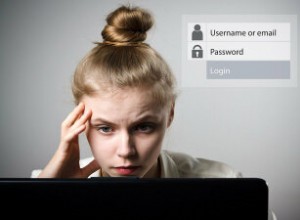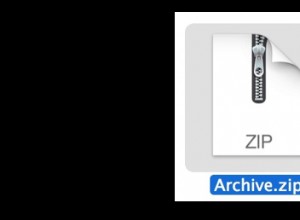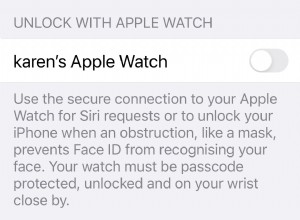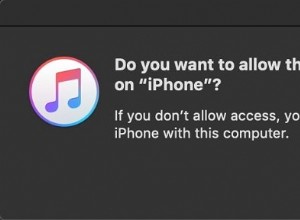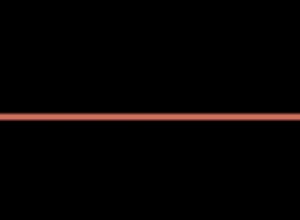إذا كنت تمسك بنفس الهاتف لفترة من الوقت ، فقد تبدأ في ملاحظة أن تطبيق المراسلة الخاص بك يبدأ في التباطؤ أو يستغرق وقتًا طويلاً للتحميل.

إن حذف رسائلك على Android ليس بالأمر الصعب ، ولكن قد يكون من غير الواضح كيفية حذف كل رسالة على هاتفك في وقت واحد دون إعادة ضبط الجهاز على إعدادات المصنع. سنغطي كل طريقة أدناه ، من حذف سلاسل الرسائل إلى مسح مكتبات الرسائل بالكامل على Android.
قد تختلف هذه الطرق بناءً على طراز هاتفك وطرازه ، بالإضافة إلى إصدار البرنامج الذي تستخدمه. على عكس أجهزة iPhone ، تختلف تطبيقات المراسلة النصية لنظام Android. على الرغم من أن التعليمات لكل منها تختلف قليلاً ، إلا أننا سنتناول بعض التطبيقات المختلفة.
مع كل ما قيل ، فلنبدأ.
تطبيق مراسلة Android
غالبًا ما يوجد تطبيق Android للمراسلة على هواتف LG و Motorola الذكية. إذا كان هذا هو التطبيق الذي تستخدمه ، فاتبع هذه الإرشادات. إذا كنت تريد استخدام هذا التطبيق ، فما عليك سوى تنزيله من هنا.
حذف الرسائل الفردية
سنبدأ بأصغر وأسهل طريقة لحذف النصوص — حذف الرسائل الفردية من سلسلة محادثات.
ابدأ بفتح سلسلة الرسائل التي تحتوي على النصوص التي تريد حذفها. قم بالتمرير خلال الرسالة حتى تجد النص الذي تريد حذفه ، سواء كان رسالة مرسلة أو مستلمة.
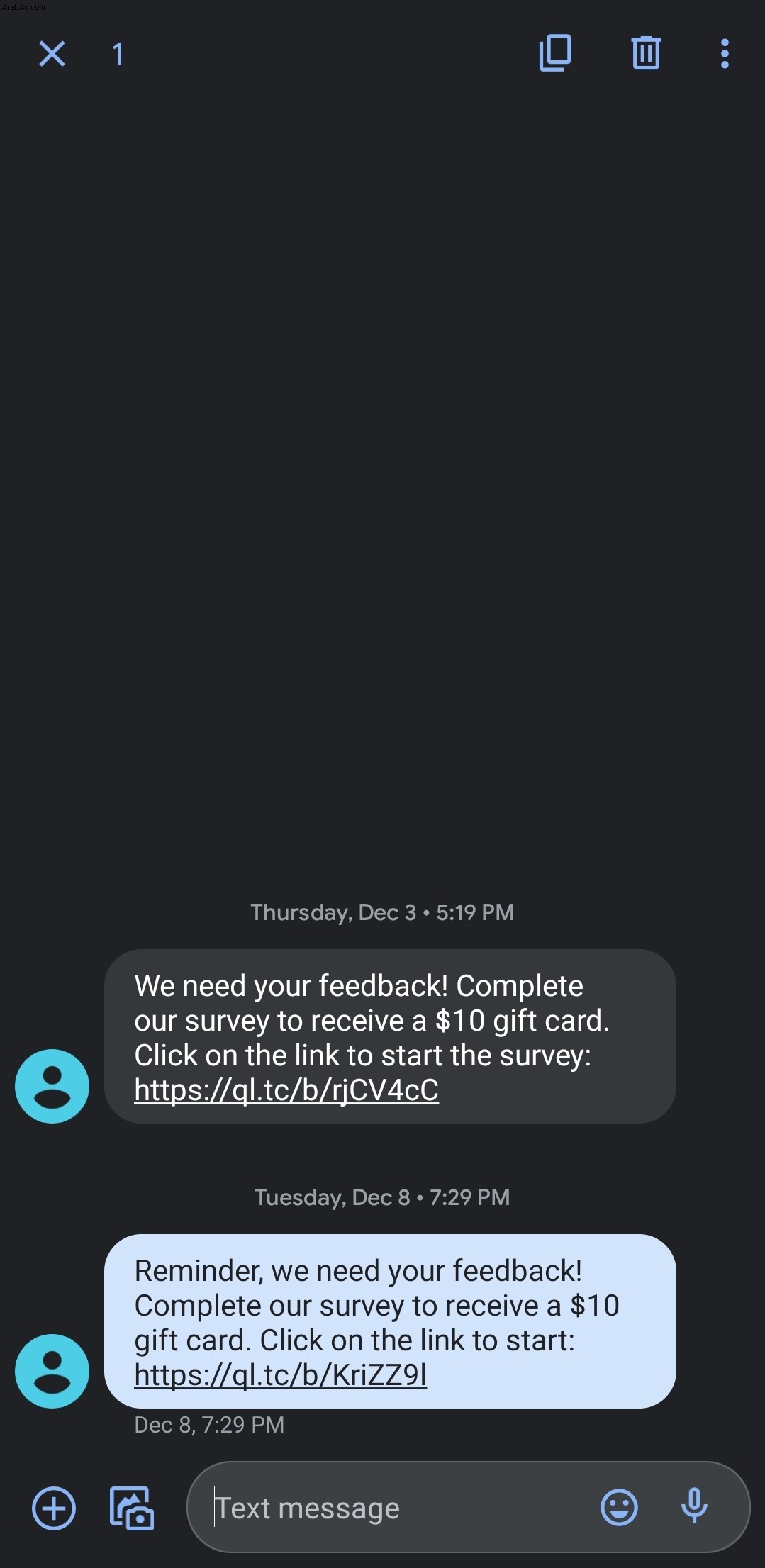
الآن انقر مع الاستمرار بإصبعك على النص الذي تريد حذفه ، وسوف تبرز الرسالة نفسها. سيظهر شريط الإجراءات في الجزء العلوي من الشاشة ، وسيؤدي النقر على أيقونة سلة المهملات في الزاوية العلوية اليمنى من الشاشة إلى مسح الرسالة.
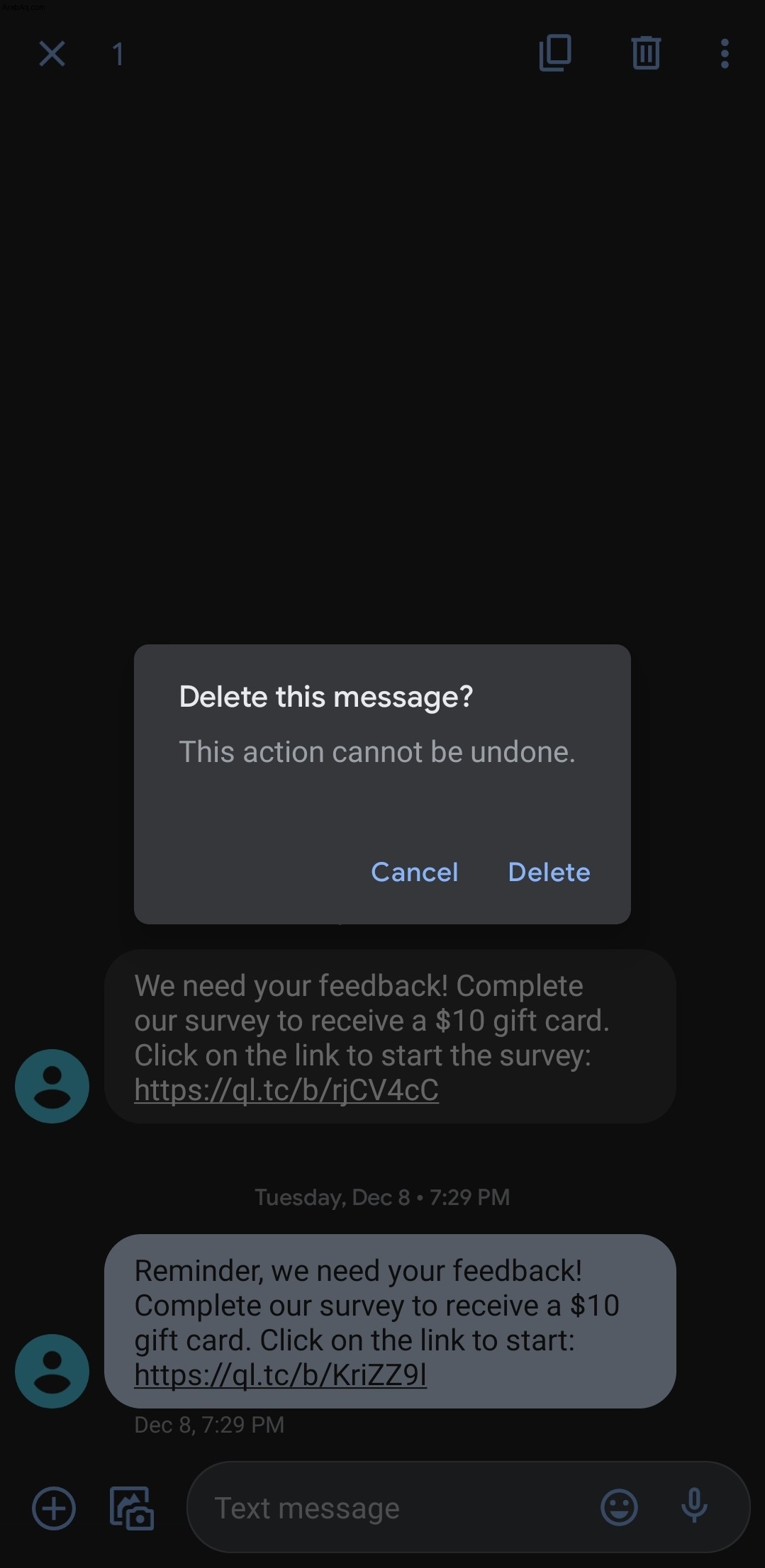
للأسف ، لا تسمح رسائل Android بحذف رسائل متعددة بهذه الطريقة في وقت واحد. بدلاً من ذلك ، ستحتاج إلى الضغط مطولاً على رسالة واحدة ، ثم النقر على الرسائل الأخرى والضغط على رمز سلة المهملات.
حذف سلاسل الرسائل
بالطبع ، عندما يتعلق الأمر بحذف المحادثات بأكملها ، فإن حذف الرسائل واحدة تلو الأخرى قد يستغرق ساعات ، إن لم يكن أطول ، اعتمادًا على عدد الرسائل النصية الموجودة على هاتفك.
يعد حذف سلاسل الرسائل القديمة غير المستخدمة بمثابة حل وسط بين حذف كل رسالة على هاتفك وحذف أي شيء.
فهو يساعد في الحفاظ على تطبيق الرسائل النصية نظيفًا وخاليًا من أي سلاسل محادثات غير مهمة ، مع الاحتفاظ في الوقت نفسه بالرسائل التي تلقيتها من الأصدقاء المقربين أو أفراد العائلة.
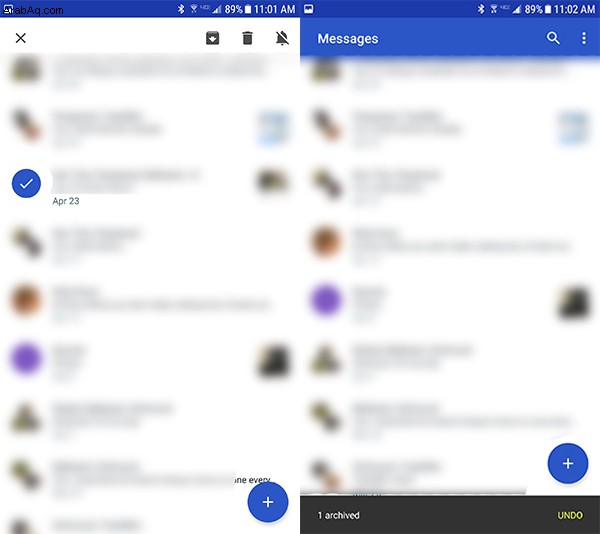
لحذف موضوع ، اضغط مع الاستمرار على الموضوع الذي ترغب في حذفه من قائمة الرسائل الرئيسية. ستظهر علامة اختيار أعلى رمز الصورة لسلسلة الرسائل النصية الخاصة بك ، وسيظهر شريط إجراءات آخر أعلى الشاشة.
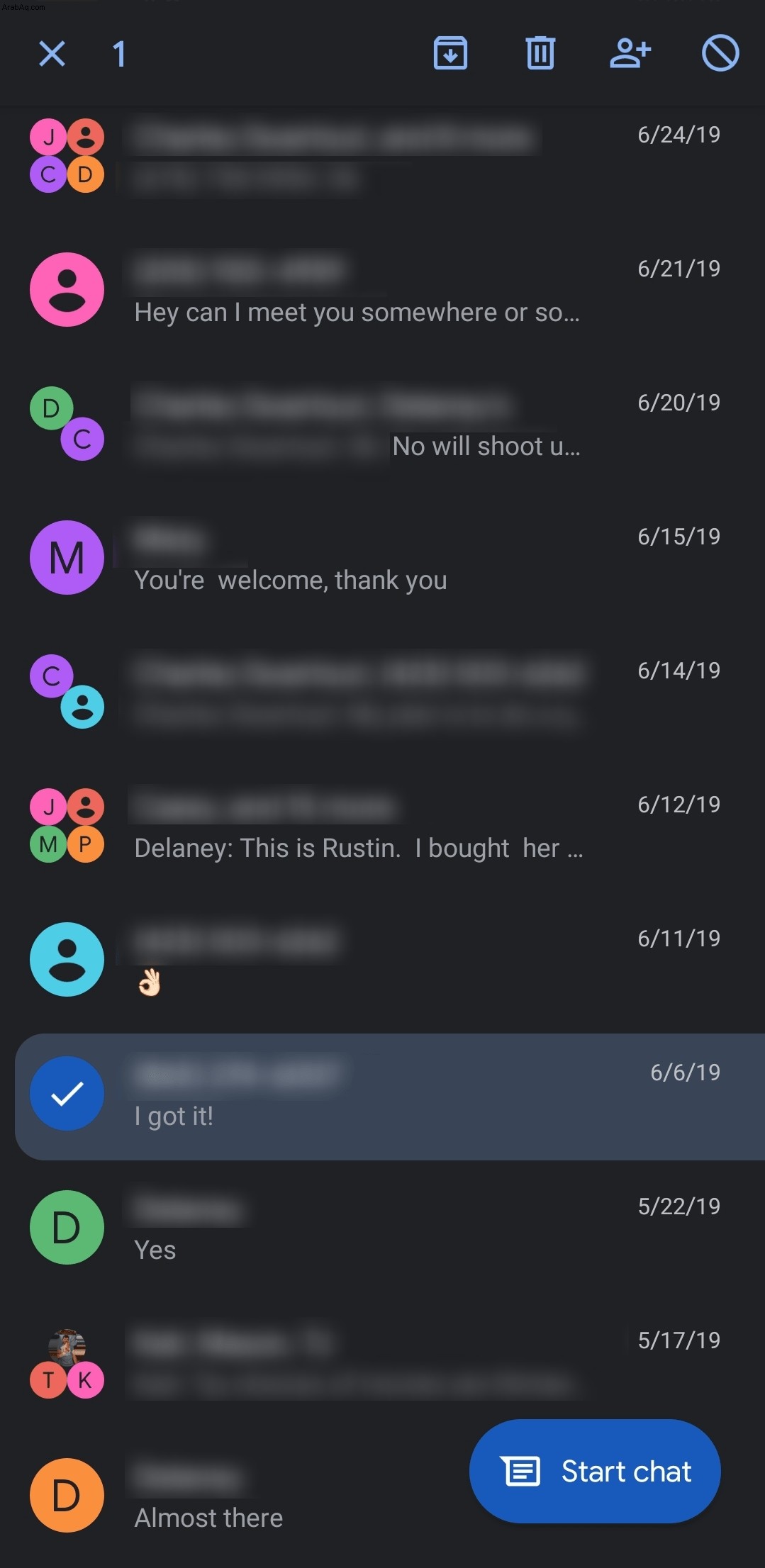
بعد ذلك ، انقر على رمز سلة المهملات وأكِّد بالنقر على "حذف".
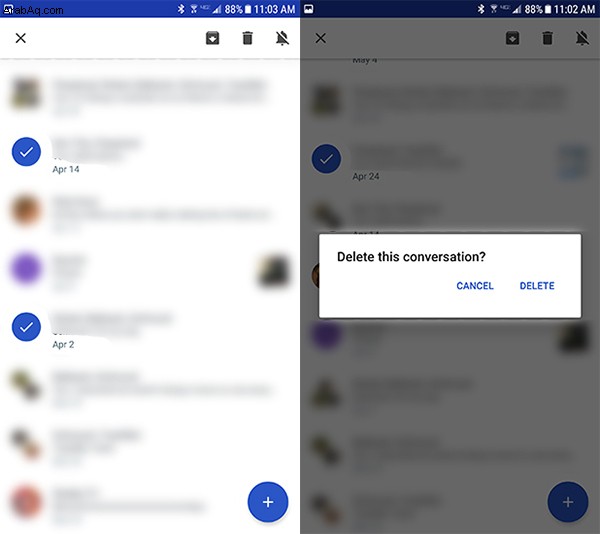
بخلاف الرسائل الفردية ، تسمح رسائل Android باختيار سلاسل رسائل متعددة ليتم حذفها وأرشفتها. بمجرد النقر مع الاستمرار على سلسلة محادثات واحدة كما هو مفصل أعلاه ، ما عليك سوى النقر - دون الحاجة إلى تعليق - على سلاسل رسائل أخرى لحذفها أيضًا. ستبرز علامة الاختيار نفسها سلسلة المحادثات الإضافية ، وستتمكن من حذف سلاسل الرسائل الخاصة بك أو أرشفتها.
تيكسترا
إذا كنت تحاول حذف كل رسالة على هاتفك ، فقد يكون تحديد سلاسل الرسائل وحذفها واحدة تلو الأخرى عملاً كثيرًا بالنسبة لبعض المستخدمين ، اعتمادًا على عدد الرسائل التي تملأ هواتفهم.
Textra هو تطبيق مراسلة يمكنك تنزيله على أي جهاز يعمل بنظام Android. عند تنزيل التطبيق ، ما عليك سوى تعيينه على تطبيق المراسلة الافتراضي الخاص بك. سيتم ترحيل جميع النصوص الحالية تلقائيًا. نحن نحب هذا التطبيق لأنه يمنحنا حرية أكبر في حذف الرسائل أكثر من الآخرين في قائمتنا.
ملاحظة: ستتم أيضًا إزالة أي رسائل تحذفها من Textra من تطبيق المراسلة الافتراضي بهاتفك.
في المظهر ، تتمتع Textra بالتخطيط والتصميم المماثل تقريبًا لرسائل Android ، مع ميزتين رئيسيتين:التخصيص الكامل والشامل ، وخيارات وإعدادات إضافية غير متوفرة من خلال تطبيق رسائل Android.
حذف الرسائل في Textra تلقائيًا
لذلك ، بمجرد تثبيت Textra من خلال متجر Google Play ، قم بتشغيل التطبيق ، واتركه يكمل التحسين ، وانغمس في الإعدادات عن طريق الضغط على زر القائمة ثلاثي النقاط في الزاوية العلوية اليمنى من شاشتك.
بمجرد فتح قائمة الإعدادات ، مرر لأسفل إلى أسفل الخيارات وابحث عن فئة "المزيد من الأشياء". ستجد هنا أسهل طريقة لحذف رسائلك النصية.
حدد "رسائل للاحتفاظ بها" من أعلى القائمة ، وستتلقى إشعارًا منبثقًا يسمح لك بتخصيص عدد الرسائل التي يتم عرضها لكل محادثة.
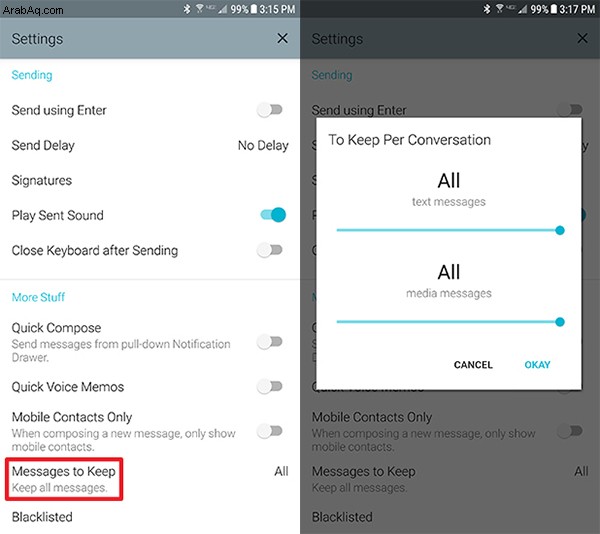
من هنا ، يمكنك ضبط حدود الرسائل النصية والوسائط على أقل رقم قابل للتطبيق:25 و 2 ، على التوالي. سيؤدي هذا إلى حذف الكل من خلال أحدث 25 رسالة نصية لكل محادثة ، وجميع الرسائل الإعلامية ما عدا أحدث 2 في كل محادثة ، مما يحد من الرسائل الواردة إلى هاتفك ويحافظ على خصوصية محادثاتك. بمجرد تحديد الأرقام التي تعجبك ، يمكنك النقر على "حسنًا" لإغلاق القائمة ، وسيقوم هاتفك بالباقي.
رسائل Samsung
إذا كان لديك جهاز Samsung ، فمن المحتمل جدًا أنك تستخدم تطبيق المراسلة الافتراضي من Samsung. إذا كان هذا هو الحال ، فهذا القسم لك.
حذف النصوص الفردية
افتح تطبيق الرسائل النصية وحدد النص الذي تريد حذفه. ثم اضغط مع الاستمرار على الرسالة.
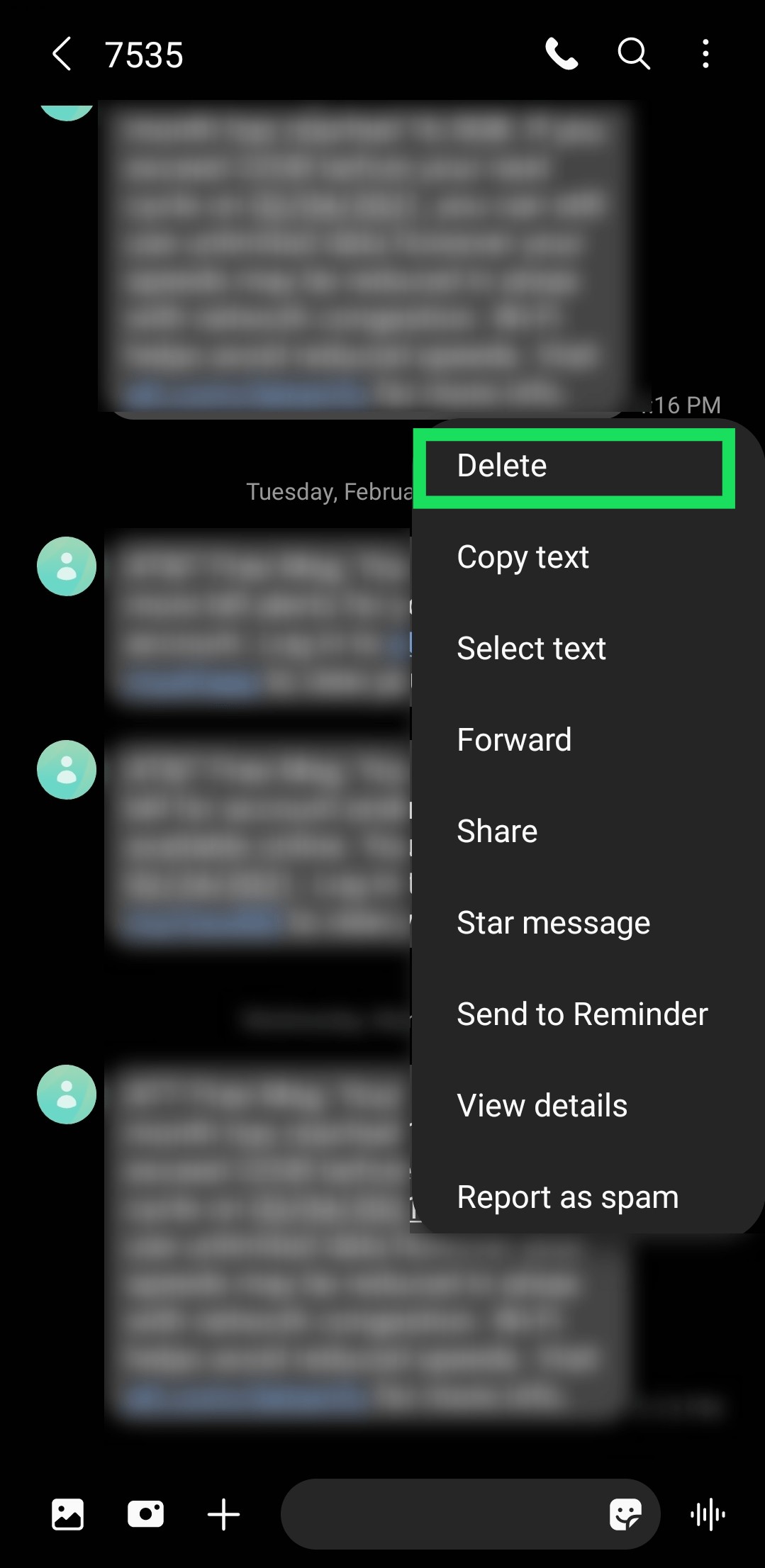
سوف تظهر نافذة منبثقة. انقر على "حذف" ثم أكد.
على عكس تطبيقات المراسلة الأخرى التي ذكرناها أعلاه ، لا يمكنك النقر على المزيد من الرسائل داخل سلسلة الرسائل لحذف المضاعفات. ولكن ، يمكنك بسهولة حذف المواضيع بأكملها.
حذف سلسلة رسائل
يمكنك استخدام هذه الطريقة لحذف جميع الرسائل بسرعة من جهة اتصال واحدة ، أو جميع الرسائل في هاتفك. وإليك الطريقة:
اضغط مع الاستمرار على سلسلة الرسائل التي تريد إزالتها. سوف تبرز بعلامة اختيار. اضغط على أيقونة سلة المهملات في الأسفل وقم بالتأكيد.
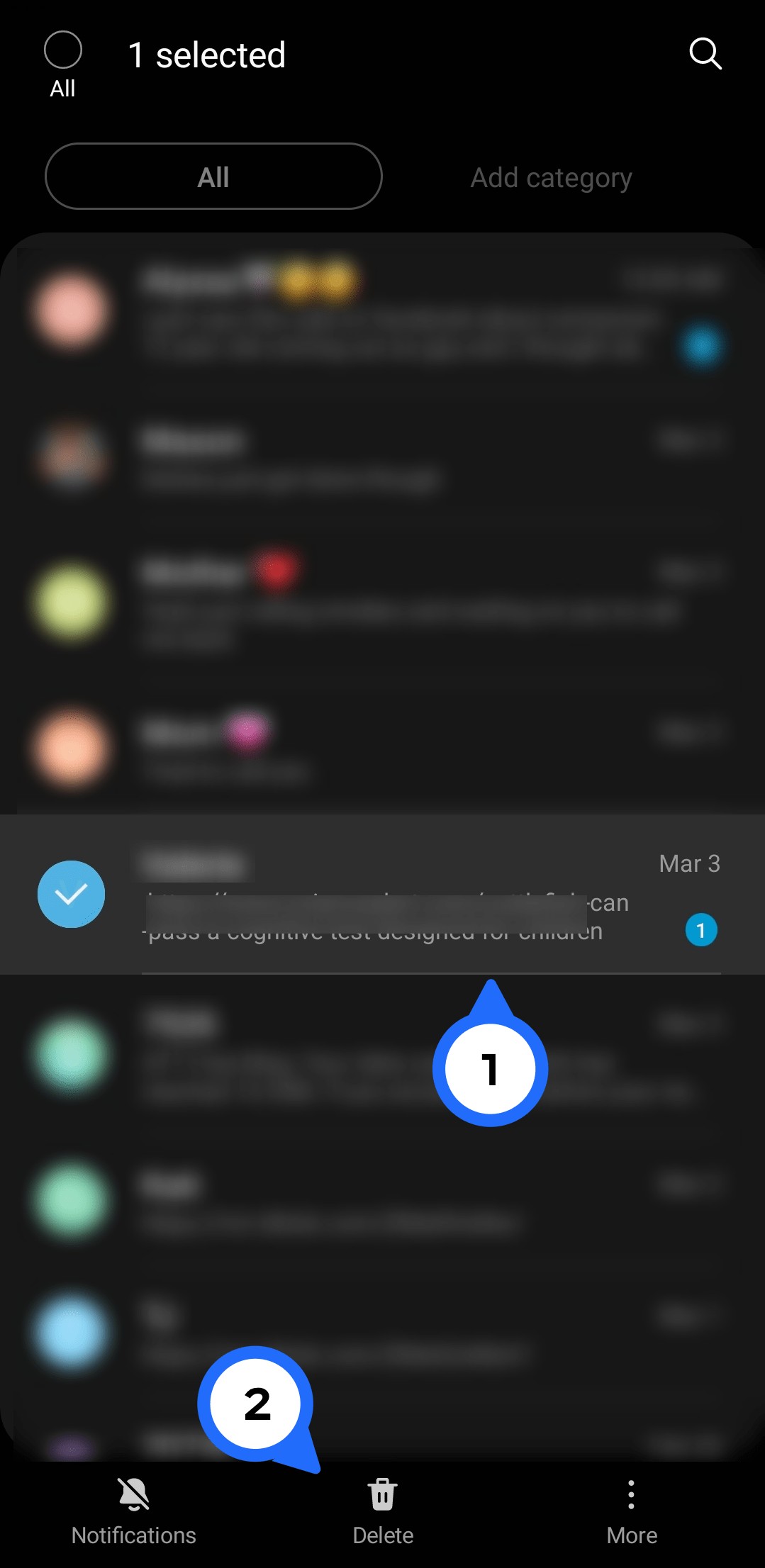
هذا هو الحل الأمثل لحذف الرسائل القديمة التي تحتوي على رموز التحقق أو البريد العشوائي. ومع ذلك ، فإن Samsung تجعل من السهل حقًا حذف جميع سلاسل الرسائل في وقت واحد أيضًا.
حذف كافة الرسائل على Samsung
يعد حذف جميع الرسائل على جهاز Samsung أمرًا بسيطًا. اتبع الخطوات المذكورة أعلاه للضغط طويلاً على سلسلة رسائل واحدة.
ثم انقر فوق الزر "الكل" أعلى تطبيق المراسلة. ثم ، اضغط على أيقونة سلة المهملات.
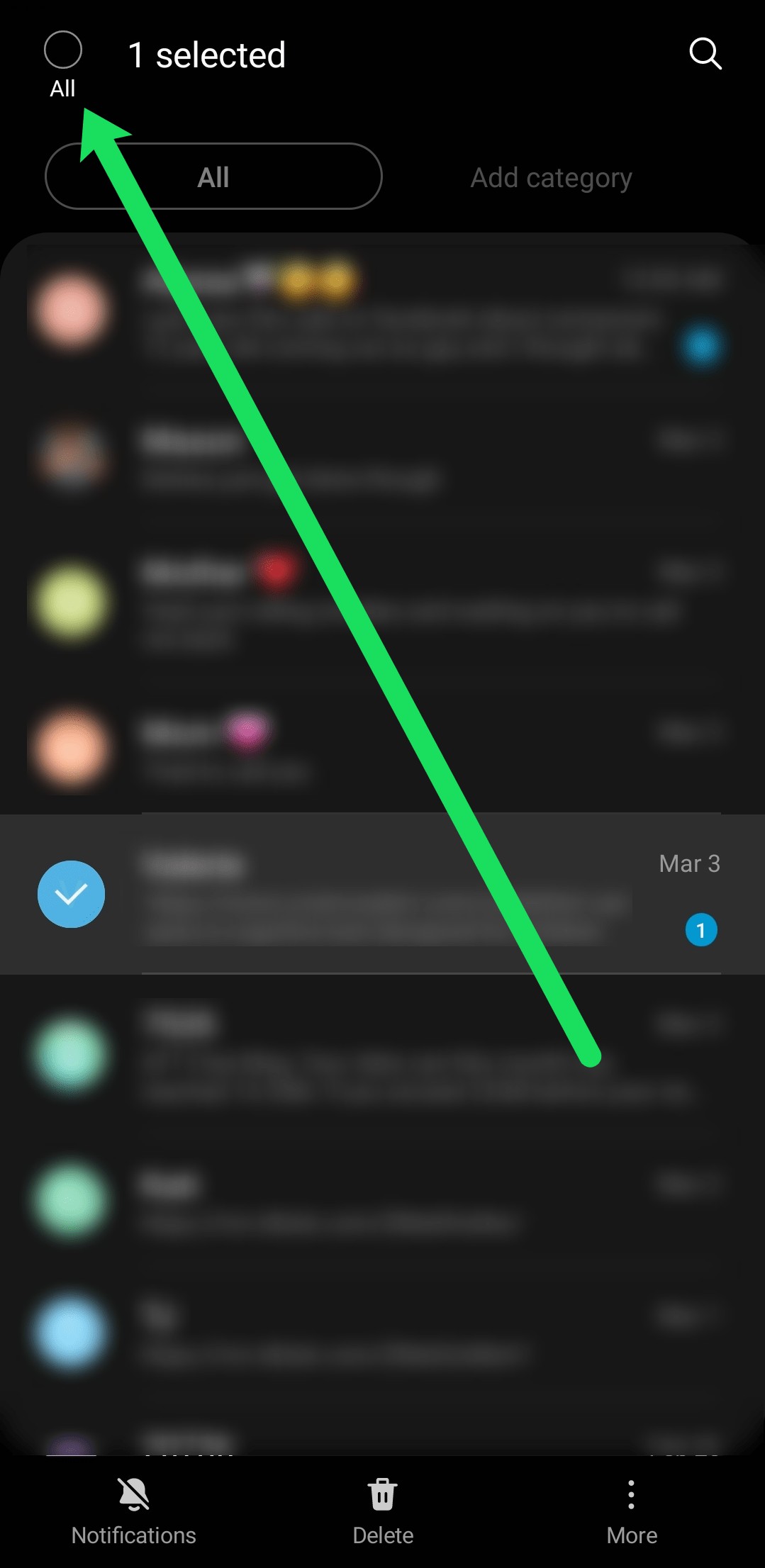
الأسئلة المتداولة
كيف يمكنني التأكد من حذف جميع الرسائل نهائيًا؟
مع التكنولوجيا اليوم ، قد يكون من الصعب التأكد من اختفاء جميع آثار رسائلك النصية تمامًا. بالطبع ، إذا قام مشغل الهاتف المحمول الخاص بك بتخزينها على خوادمهم ، فلا يوجد أي شيء يمكنك فعله.
ولكن يمكنك التأكد من عدم ترك أي آثار على هاتفك. ستحتاج إلى التحقق من أي خدمات سحابية لديك على هاتفك. إذا كان لديك شيء مثل إعداد Samsung Cloud ، فمن المحتمل أنه تم تخزين رسائلك على خوادم خارجية (على الرغم من أنه لا يمكنك رؤيتها على هاتفك).
ابحث عن خيار "حذف النسخة الاحتياطية". قم بالتمرير خلال وحذف أي نسخ احتياطية حديثة (أو أقدم) اعتمادًا على توقيت الرسائل التي تريد حذفها نهائيًا.
هل يمكنني استعادة الرسائل النصية المحذوفة؟
في معظم الحالات ، نعم. ولكن ، من الأفضل تجنب حذف أي نصوص قد تحتاجها لاحقًا.
خيارك الأول والأفضل هو التحقق من خدمة السحابة الخاصة بك بحثًا عن النصوص. إذا كنت تستخدم Textra ، فقد يتم حفظها في نسخة احتياطية. إذا كنت تستخدم Samsung أو LG ، فإن هاتفك به خدمة نسخ احتياطي أصلية. ما عليك سوى التوجه إلى إعدادات الهاتف والبحث عن خيار المزامنة والنسخ الاحتياطي (غالبًا ما يوجد ضمن "الحسابات).
حاول استعادة آخر نسخة احتياطية لاستعادة الرسائل المحذوفة.
إذا كنت بحاجة إلى مساعدة بشأن تطبيق رسائل نصية معين ، فأخبرنا بذلك في التعليقات أدناه!